- Nesvarbu, ar norite pašalinti kompiuterio triktis, ar patikrinti suderinamumą su tam tikra programine įranga, svarbu žinoti, kaip patikrinti kompiuterio specifikacijas „Windows 11“.
- Atminkite, kad tai galite padaryti tiesiogiai iš „Nustatymų“ programos arba naudodami komandų eilutę.
- Gausite informaciją apie visus kompiuterio komponentus, tokius kaip procesorius, RAM, diskai, jūsų OS ir daugelis kitų.
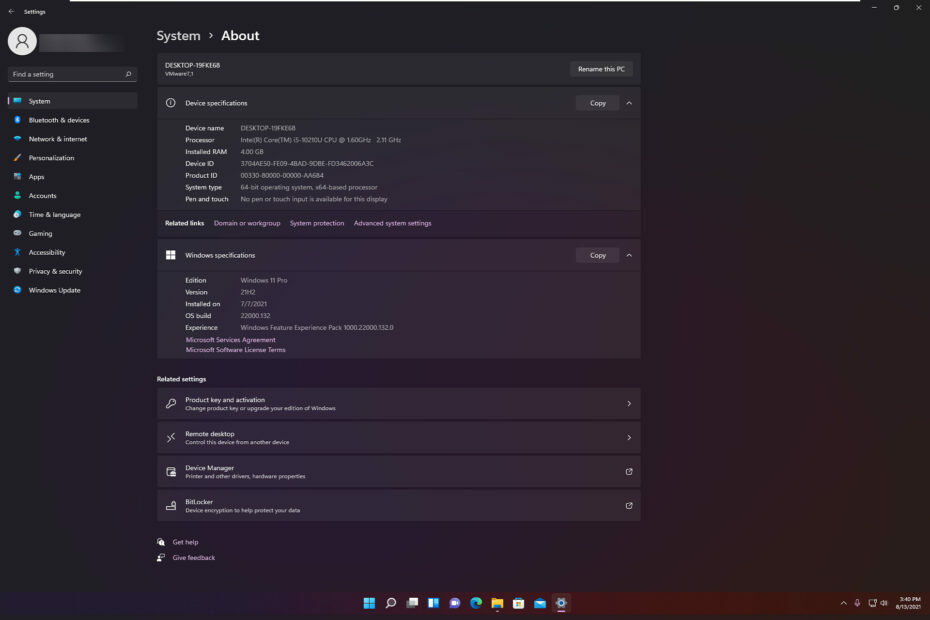
Ši programinė įranga ištaisys įprastas kompiuterio klaidas, apsaugos jus nuo failų praradimo, kenkėjiškų programų, aparatinės įrangos gedimų ir optimizuos jūsų kompiuterį maksimaliam našumui. Išspręskite kompiuterio problemas ir pašalinkite virusus dabar atlikdami 3 paprastus veiksmus:
- Atsisiųskite „Restoro“ kompiuterio taisymo įrankį komplektuojamas su patentuotomis technologijomis (galimas patentas čia).
- Spustelėkite Pradėti nuskaitymą rasti „Windows“ problemų, kurios gali sukelti kompiuterio problemų.
- Spustelėkite Remontas Visi Norėdami išspręsti problemas, turinčias įtakos kompiuterio saugumui ir veikimui
- „Restoro“ atsisiuntė 0 skaitytojų šį mėnesį.
Kai jums reikia žinoti, ar jūsų kompiuteryje galima paleisti tam tikrą programinę įrangą, ar naujas komponentas bus suderinamas su jūsų sistema, tiesiog patikrinkite kompiuterio specifikacijas.
Galite rasti duomenų apie savo procesorių, RAM, operacinės sistemos versiją ar tipą ar net sistemos ar įrenginio ID.
Pavyzdžiui, norėdami tiksliai žinoti, ar jūsų kompiuteris gali paleisti programinės įrangos sprendimą, patikrinkite jo sistemos reikalavimus ir palyginkite juos su savo konfigūracija.
Kokias pagrindines kompiuterio specifikacijas galiu rasti?
Nesvarbu, ar norite sužinoti sistemos technines specifikacijas, kad patikrintumėte programinės įrangos ar aparatūros suderinamumą, ar jums tiesiog įdomu, mes išvardijome kelis kriterijus apie sistemos komponentus jų eilės tvarka svarbą.
➡ CPU - Kalbant apie procesorių, jums reikia tokių duomenų kaip gamintojas ir modelis, veikimo dažnis, branduolių skaičius ir loginiai procesoriai.
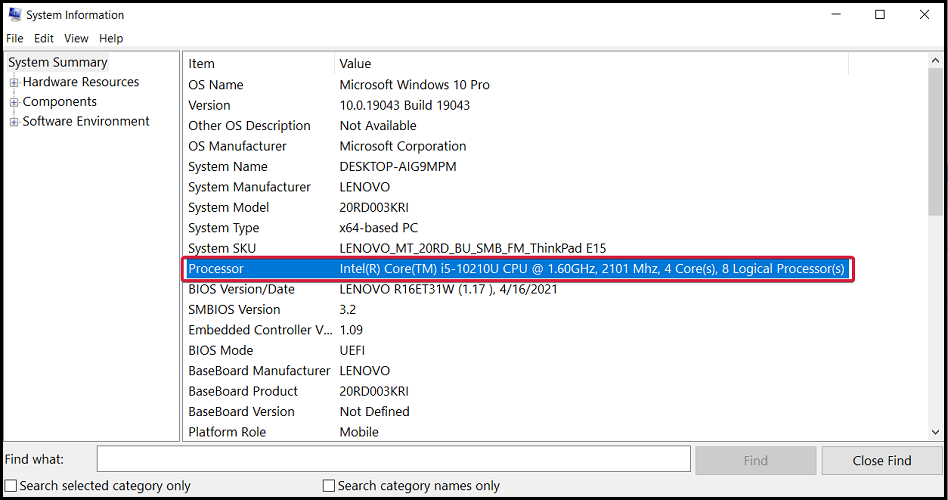
➡ RAM - Tikrąją sumą galite rasti bet Sistemos informacija programoje taip pat matysite turimos ir virtualios atminties duomenis.
➡ Diskai - Disko dydį gali būti lengva rasti net iš disko ypatybių, tačiau kalbant apie skaičių, tipo skaidinius ir jiems skirtą erdvę, turėsite pasinaudoti sistemos informacijos įrankiu.
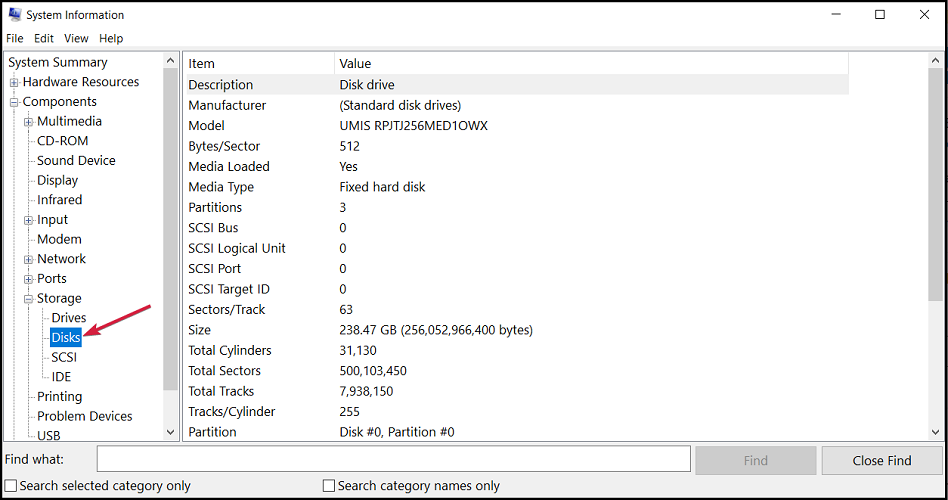
➡ Ekranas - Visada galite patikrinti ekrano skiriamąją gebą ir dažnį ekrano nustatymuose, bet galbūt norėsite gauti informacija apie adapterį ir jo atminties kiekį ar net tvarkyklę ir jos versiją, įvesties/išvesties prievado adresą arba jo IRQ kanalą.

Tai tik dalis informacijos, kurios jums gali prireikti norint patikrinti suderinamumą arba gauti tam tikrų duomenų, kad būtų lengviau pašalinti komponento triktis. Štai kaip galite iškart gauti svarbių duomenų apie visas specifikacijas:
Kaip patikrinti kompiuterio specifikacijas „Windows 11“?
1. Naudokite sistemos ypatybes
- Paspauskite „Windows“ klavišas + E pradėti Failų tvarkyklė.
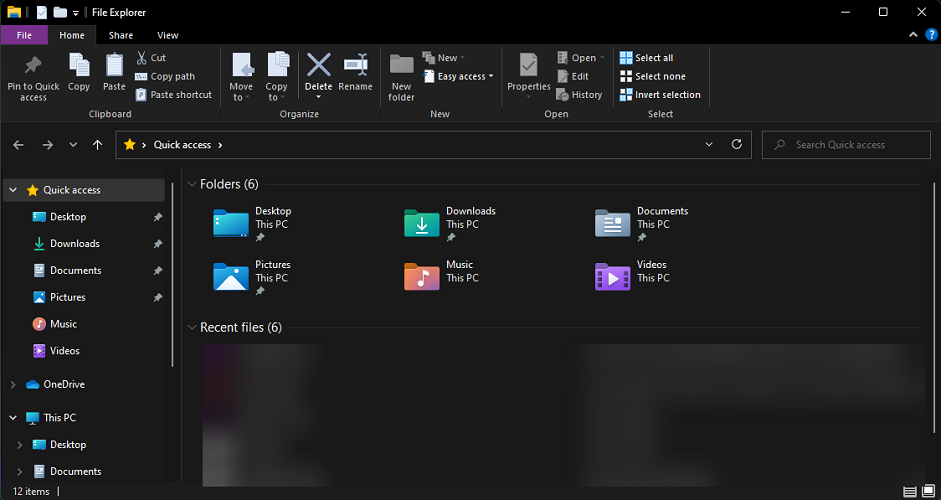
- Dešiniuoju pelės mygtuku spustelėkite Šis kompiuteris kairiajame skydelyje ir pasirinkite Savybės iš meniu.
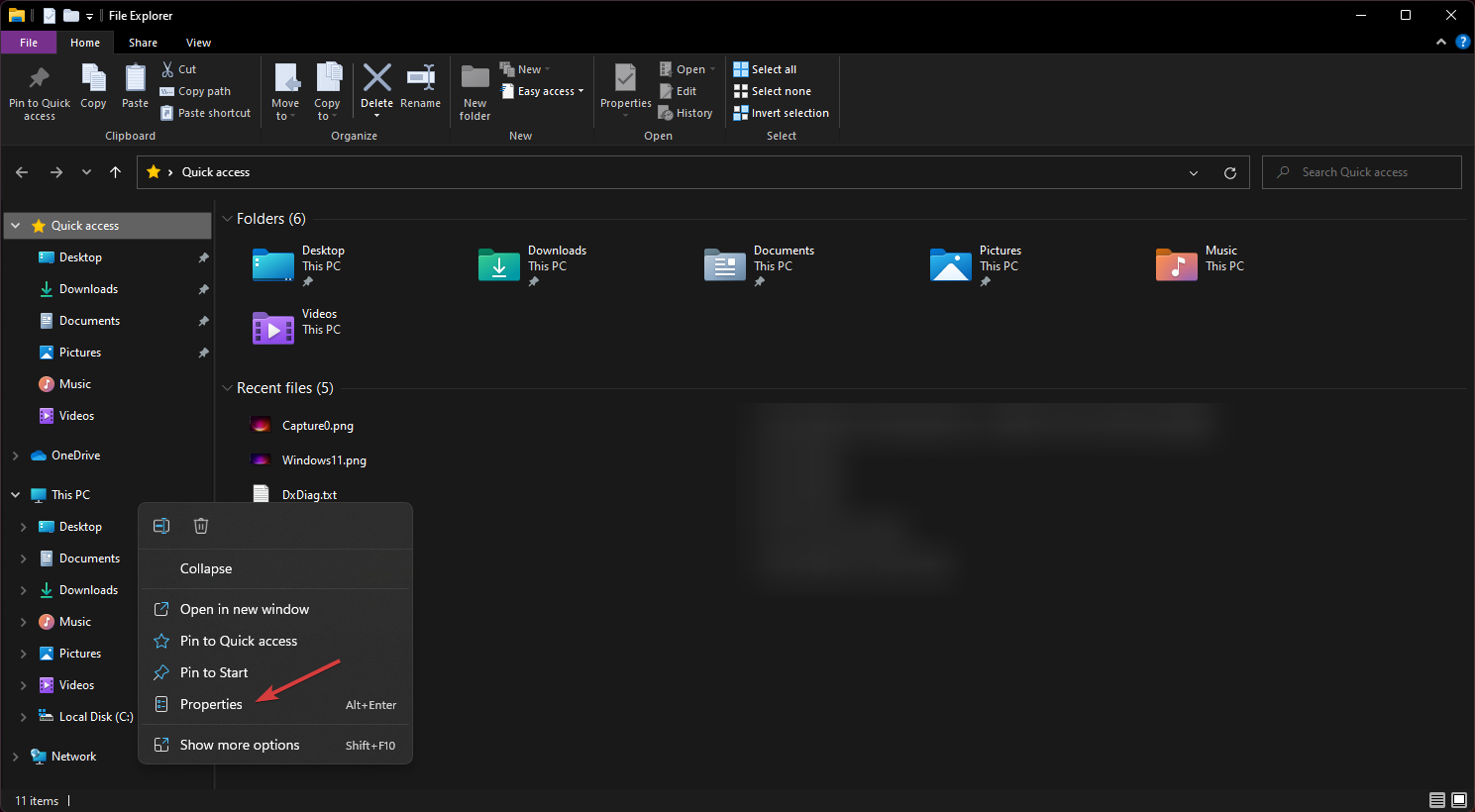
- Jūs aiškiai pamatysite Įrenginio specifikacijos po to „Windows“ specifikacijos po.
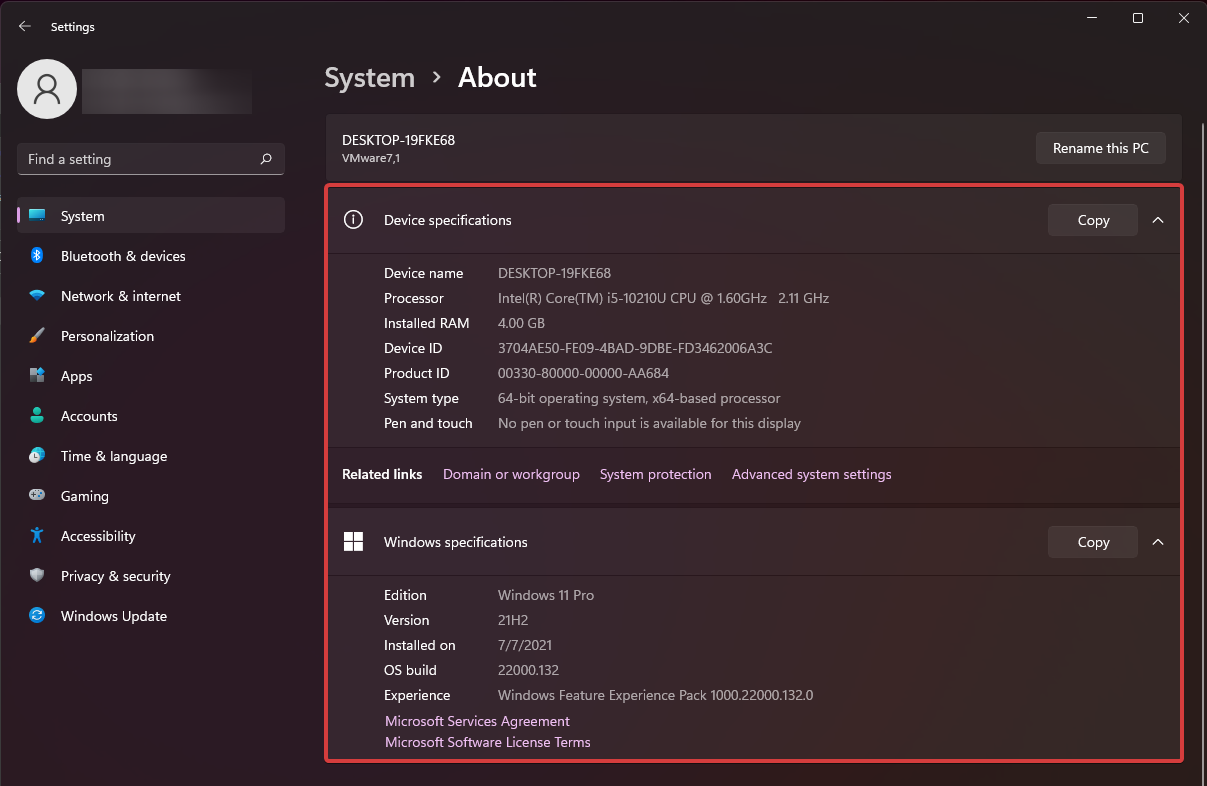
- Techninės specifikacijos apima procesoriaus duomenis, RAM kiekį, įrenginio ir produkto ID, sistemos tipą ir informaciją apie jūsų OS versiją ir versiją.
- Galite nukopijuoti duomenis į iškarpinę spustelėdami atitinkamą Kopijuoti mygtuką ir įklijuokite juos į dokumento failą arba trikčių šalinimo puslapį.
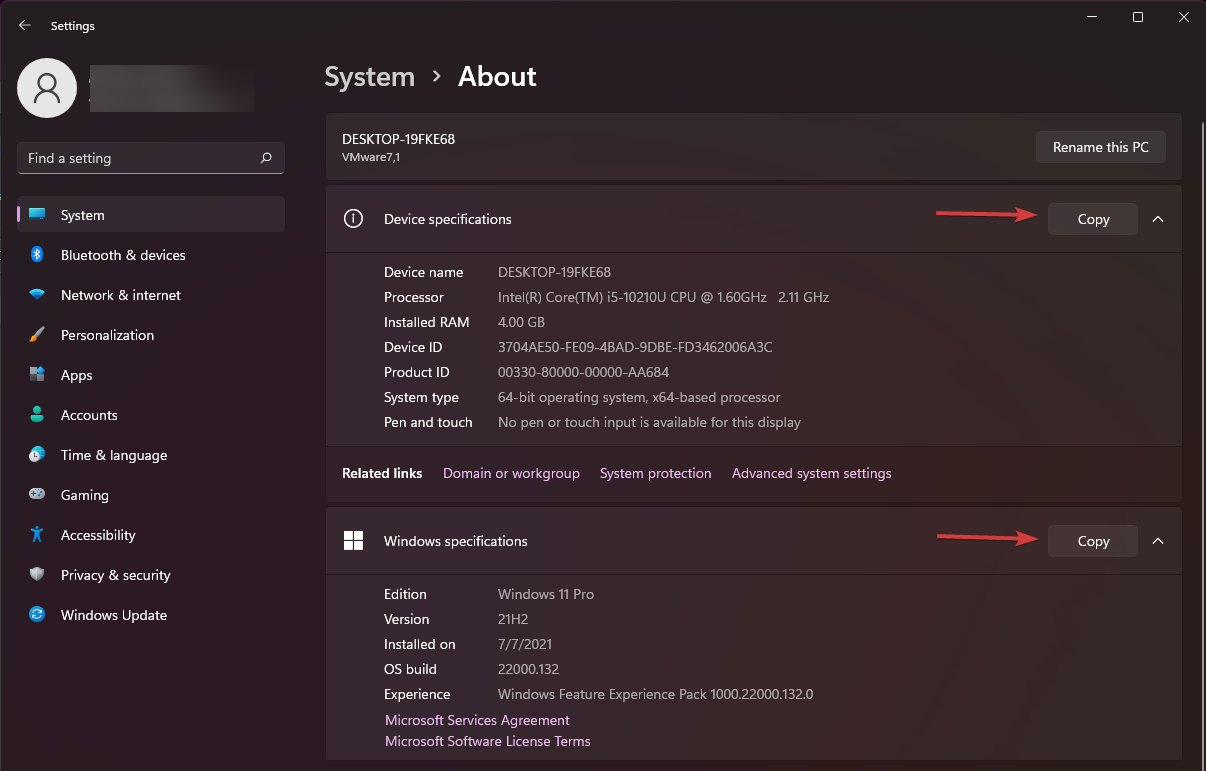
2. Naudokite programą „Nustatymai“
- Spustelėkite „Windows“ mygtuką ir pasirinkite Nustatymai programėlę.

- Pasirinkite Sistema skyrių kairėje srityje, tada pasirinkite Apie parinktį iš apačios dešinėje.
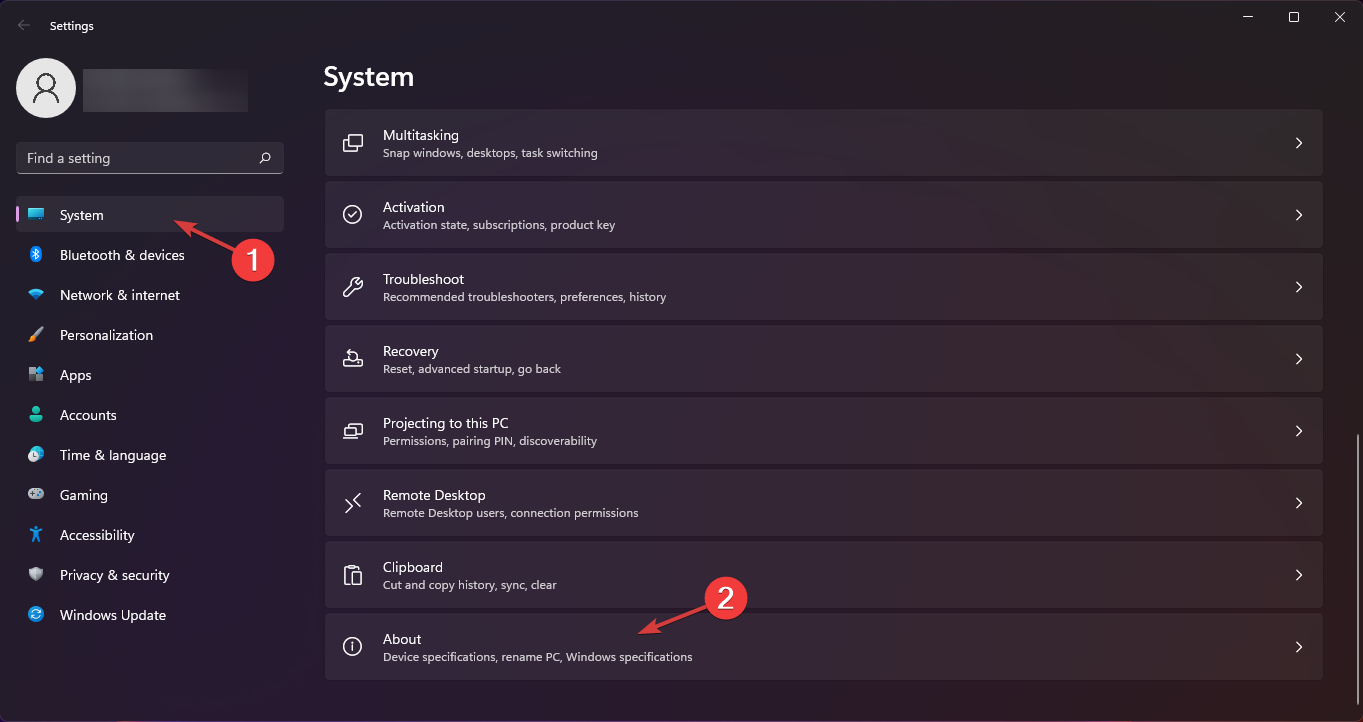
- Kitame lange rasite tuos pačius duomenis, kaip ir ankstesniame sprendime.

3. Naudokite komandų eilutę
- Paspauskite „Windows“ klavišas + R pradėti Bėgti.
- Tipas cmd ir paspauskite Įveskite arba spustelėkite Gerai.
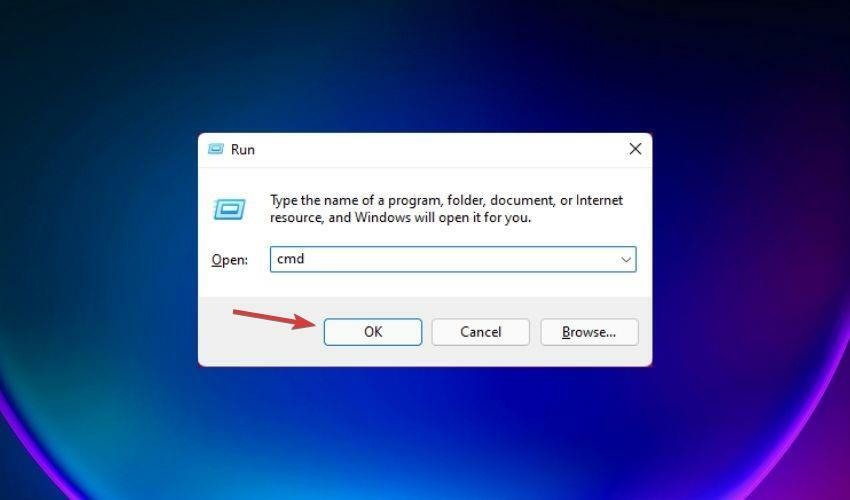
- Dabar įveskite šią komandą ir paspauskite Įveskite paleisti:
systeminfo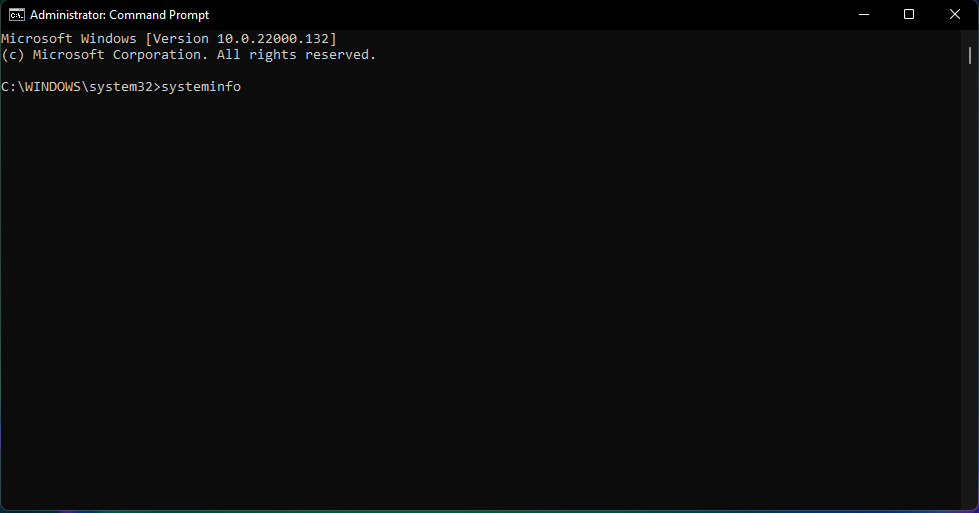
- Pamatysite sąrašą su visomis jūsų sistemos specifikacijomis. Tiesiog slinkite aukštyn, kad pamatytumėte visus reikiamus duomenis.

Techninių specifikacijų sąrašas su komandine eilute suteikia daug daugiau duomenų apie jūsų sistemą nei ankstesni metodai.
Pavyzdžiui, galėsite sužinoti apie naujausius pastaruoju metu įdiegtus KB pataisymus ir kompiuterio „Wi-Fi“ bei „Bluetooth“ modulius.
4. Naudokite sistemos informacijos programą
- Paspauskite „Windows“ klavišas + R pradėti Bėgti.
- Tipas msinfo32 ir paspauskite Įveskite arba spustelėkite Gerai.
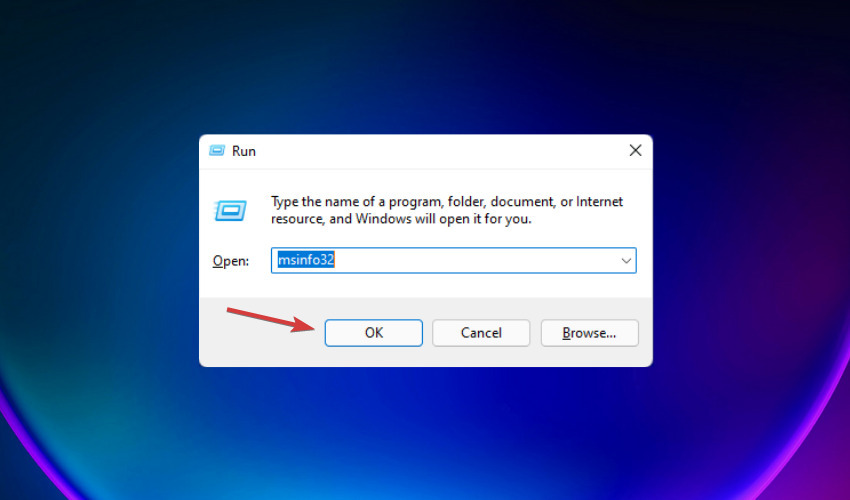
- Tai atvers Sistemos informacija programa su daugybe duomenų apie jūsų sistemą.
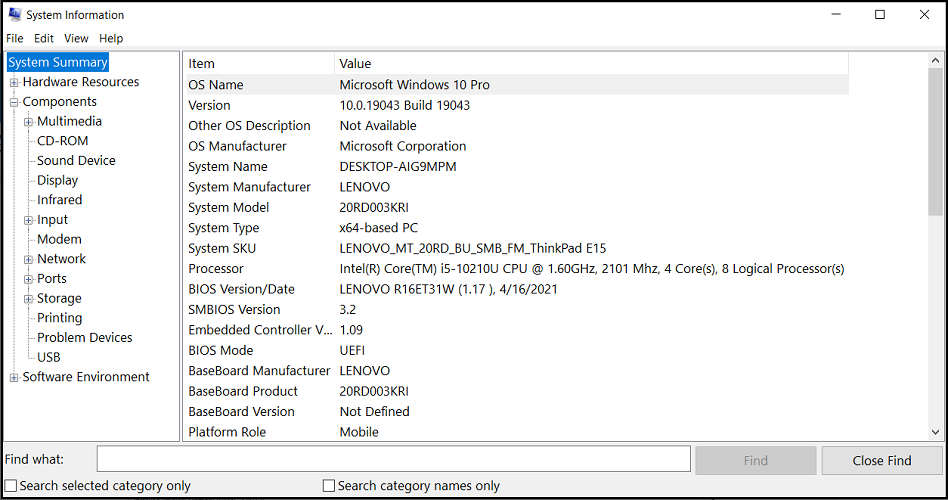
Sistemos suvestinė yra tik dalis čia esančios informacijos, todėl kairėje srityje galite pasirinkti bet kurią sąrašo kategoriją, kad pamatytumėte daugiau duomenų dešinėje srityje.
5. Naudokite „Windows PowerShell“
- Dešiniuoju pelės mygtuku spustelėkite „Windows“ mygtuką ir pasirinkite „Windows“ terminalas (administratorius) iš parinkčių sąrašo.
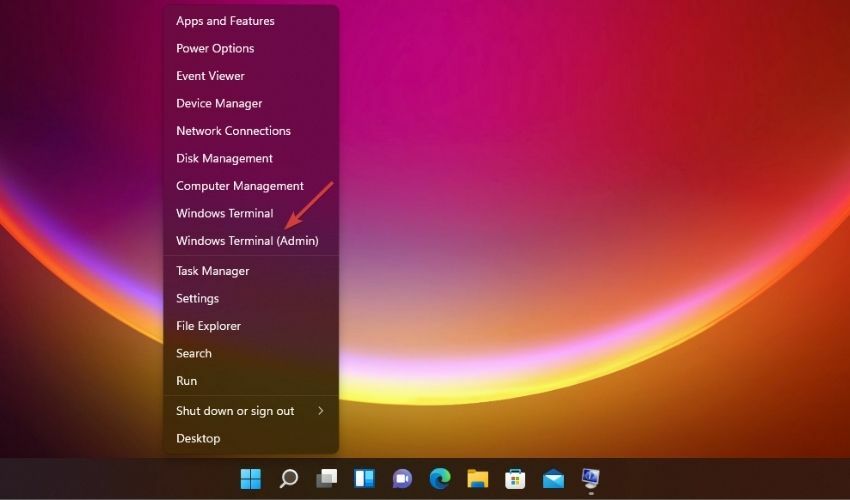
- Įveskite šią komandą ir paspauskite Įveskite paleisti:
„Get-ComputerInfo“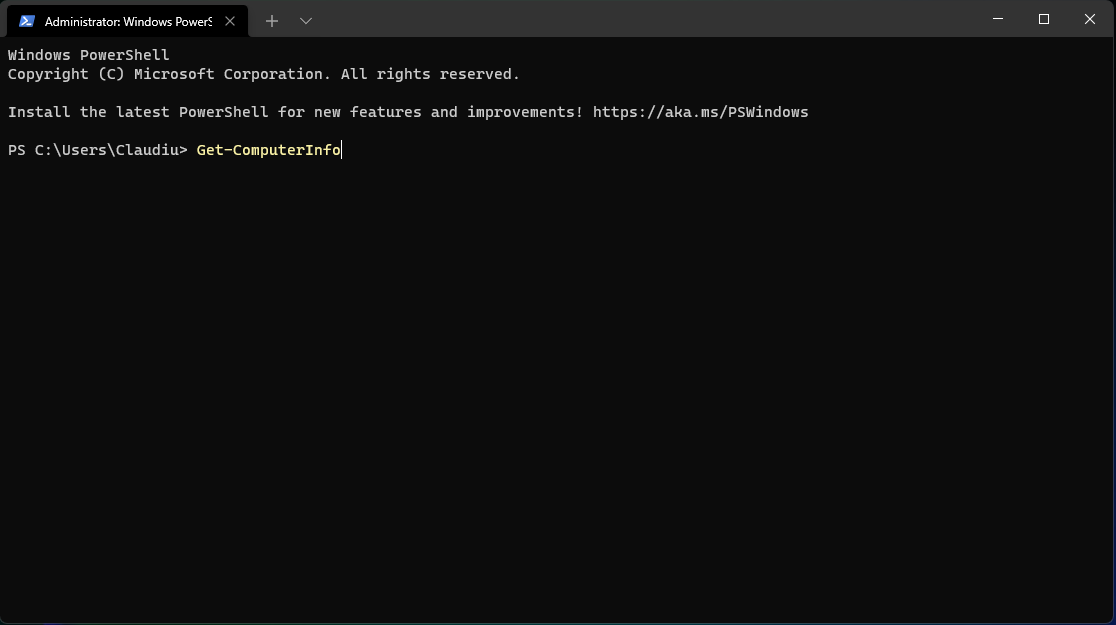
- Sistema analizuos informaciją ir gausite daug informacijos apie savo kompiuterį, įskaitant BIOS versiją.
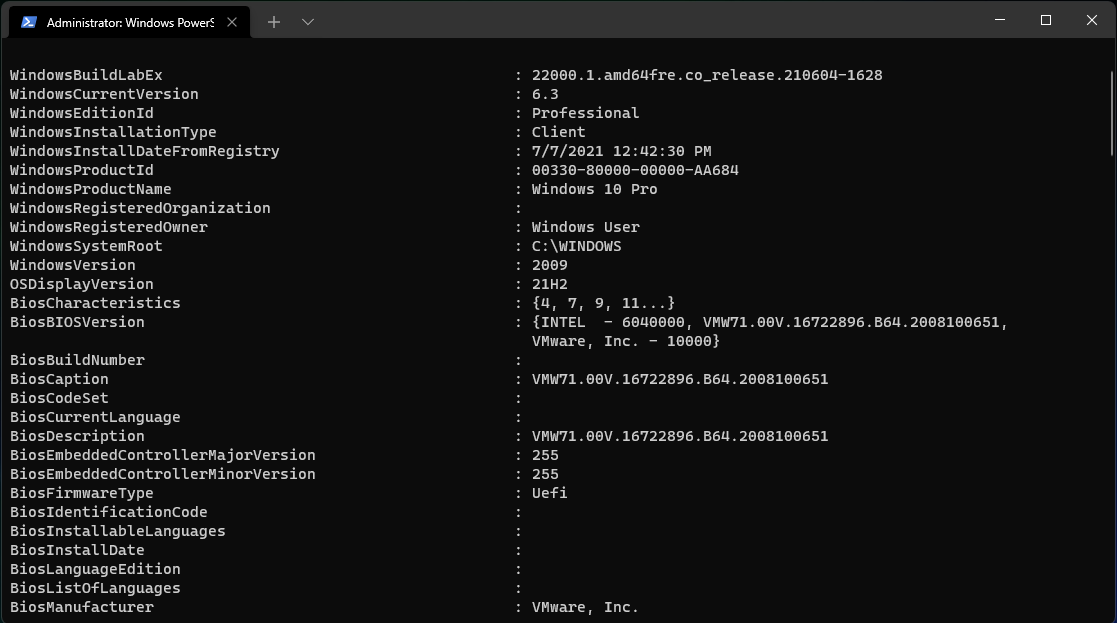
„PowerShell“ komanda „Get-ComputerInfo“ suteiks jums daug daugiau informacijos nei ta, kurią gaunate naudodami komandų eilutę, įskaitant išsamią informaciją apie OS ir jūsų tinklą.
Kaip patikrinti savo RAM „Windows 11“?
- Paspauskite „Windows“ + R nuoroda pradėti Bėgti.
- Tipas msinfo32 ir paspauskite Įveskite arba spustelėkite Gerai mygtuką.
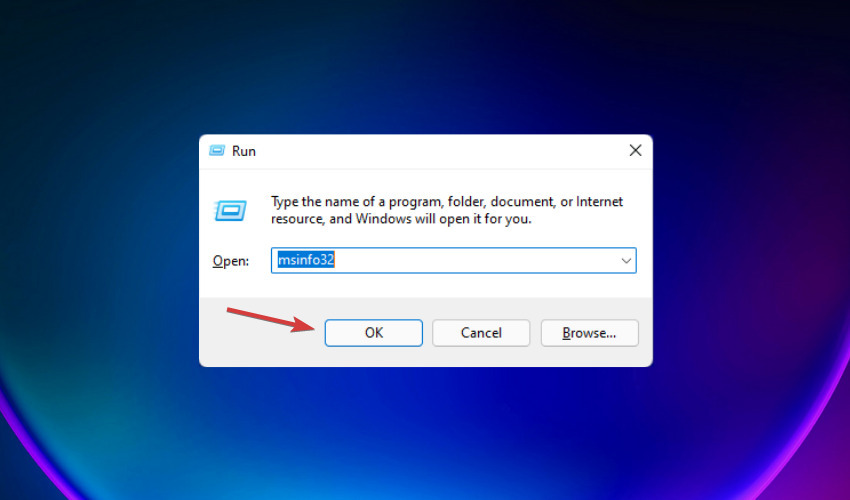
- Kitame lange galite patikrinti fizinę ir laisvą atmintį dešinėje srityje.
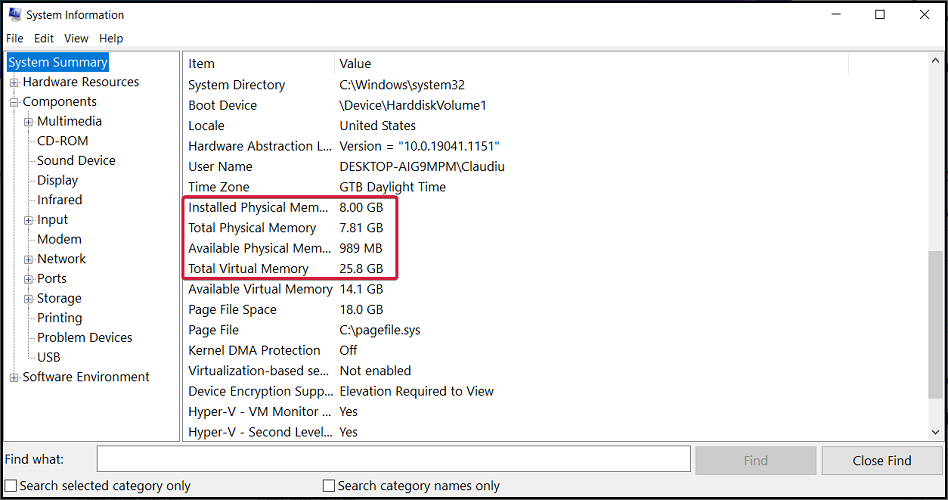
Patikrinę jūsų sistemoje turimą RAM kiekį, mes stengsimės atsakyti į kai kuriuos dažniausiai užduodamus klausimus šia tema.
➡ Kiek RAM jums iš tikrųjų reikia? - Tai priklauso nuo programų, kurias reikia paleisti kompiuteryje su „Windows 11“. Jei norite žaisti vieną iš naujausių veiksmo žaidimų be jokių problemų, jums reikės mažiausiai 16 GB. Kita vertus, atliekant įprastas biuro užduotis, jums puikiai tiks tik 8 GB.
➡ Ar daugiau RAM pagreitins mano kompiuterį? - Tikrai taip! Jei esate įpratę atlikti daugiafunkcinį darbą arba net atidarę daugiau skirtukų naršyklėje, tikrai pastebėsite pagerėjimą, padidėjus 2 GB arba 4 GB.
➡ Ar geriau turėti daugiau RAM ar atminties? - Kalbant apie kompiuterio išteklius, daugiau yra tikrai geriau. Tačiau jei nemanote, kad sistema yra lėta arba nenaudojate jokių sudėtingų programų, jums nereikia investuoti į daugiau RAM. Galite pažvelgti į mūsų straipsnį kaip pagreitinti kompiuterį vietoj to.
Ar „Microsoft“ pakeis „Windows 11“ reikalavimus?
Per pirmąjį mėnesį išleidus pirmąjį „Windows 11“ versiją „Windows Insider“ programoje „Microsoft“ pakeitė minimalius sistemos reikalavimus.
Taigi, tai galima pamatyti dar kartą iki galutinio išleidimo visuomenei, nors nesitikime, kad šie pokyčiai bus drastiški.
Apibendrinkime pagrindines technines specifikacijas, kurių jums prireiks, jei norite paleisti „Windows 11“:
- CPU: Bent 2 branduolių procesorius, kurio dažnis ne mažesnis kaip 1 GHz
- RAM: mažiausiai 4 GB
- Sandėliavimo vieta: mažiausiai 64 GB
- Firmware: UEFI
- Sauga: reikalingas TPM 2.0 ir UEFI Secure Boot
- Ekranas: HD raiška (720p), mažiausiai 9 coliai, 8 bitai kiekviename spalvų kanale
- Grafika: „DirectX 12“ API, WDDM 2.0
- Ryšiai: „Bluetooth“ (išskyrus stalinį kompiuterį), „Wi-Fi“ arba „Ethernet“ ryšys
- Skaitmenintuvas: Tikslus jutiklinis kilimėlis (jei yra jutiklinis kilimėlis)
- Mygtukai: Turi būti garsumo mygtukai ir maitinimo mygtukas
- Prievadai: USB prievadai (bent vienas), reikalinga vaizdo išvestis
Naudodamiesi mūsų vadove pateiktais metodais, sužinosite visa tai ir dar daugiau. Arba galite naudoti specialią programą pavadinimu Kodėl ne „Windows“ 11 tai tiksliai parodys, ar galite paleisti „Windows 11“.
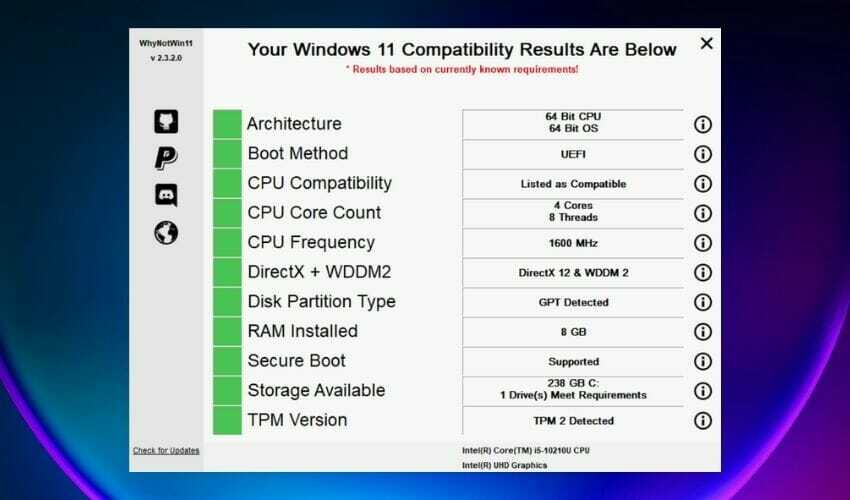
Atsisiuntus ir paleidus, jūsų sistema bus išanalizuota ir gausite diagramą, panašią į aukščiau pateiktą. Jei visos aikštės yra žalios, galite eiti.
Bet kokiu atveju, dabar, kai žinote, kaip įvertinti savo sistemą naudojant „Windows“ sistemos pateiktus įrankius, būsite pasiruošę.
Ketvirtasis metodas aiškiai siūlo daug daugiau informacijos apie jūsų sistemą nei bet kuris kitas, o duomenys yra labai gerai struktūrizuoti, todėl visada galite rasti ieškomų duomenų.
Tačiau, jei ieškote pagrindinės informacijos, bet kuris kitas sprendimas bus pakankamas.
Kita vertus, jei vis tiek nesate patenkinti rezultatais, galite naudoti geriausius sprendimus, skirtus sistemos specifikacijoms rasti.
Jei turite klausimų ir pasiūlymų, nedvejodami naudokite žemiau esantį komentarų skyrių ir parašykite mums eilutę.
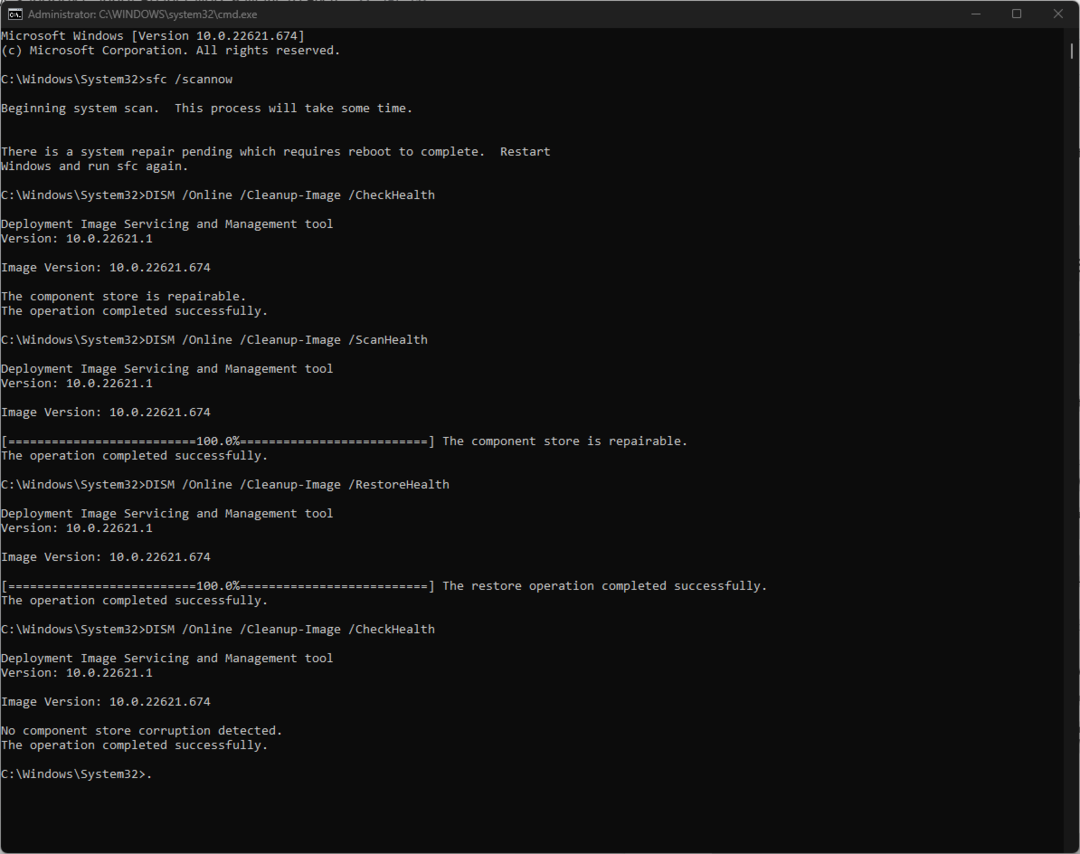
![„Windows 11 Xbox“ programa neatsisiunčia žaidimų [Pataisyti]](/f/b5f18a00d8ce71aec682d033cbf7f502.png?width=300&height=460)
